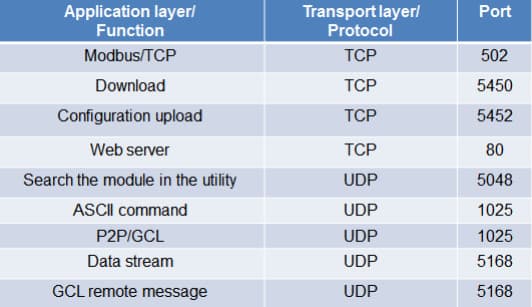Module ADAM-6000 Ethernet introuvable à l'aide de Adam/Apax.NET sous Windows 10
Il arrive régulièrement que si vous utilisez Microsoft Windows 10, l'application Adam/Apax.NET ne détecte pas les modules ADAM Ethernet de la gamme 6000 sur votre réseau local LAN. vous vous retrouvez même avec le fameux message:
No module was found! Please check your personal firewall setting!!
Comme celui que vous pouvez voir sur la capture d'écran ci-dessous:

NB: Si vous utilisez Microsoft Windows 7 en tant que système d'exploitation, vous accédez par contre parfaitemements aux précieux boitiers bleu.
La solution est de vérifier l'état du Firewall inclus dans Windows 10 et souvent activé par défaut. Il peut avoir tendance à bloquer des protocoles importants pour la détection et la communication avec les modules ADAM.
Autoriser la détection des modules ADAM dans le firewall de Windows 10
Dans la grande majorité des cas, la non détection du module ADAM sur votre réseau par l'application APAX/ADAM.Net est due au firewall de windows 10 qui bloque les ports de communications nécessaire. Donc si vous avez votre firewall de sécurité allumé voici les règles de sécurité à ajouter.
Il vous faudra tout d'abord vous rentre dans "Firewall windows avec sécurité avancée" puis règles d'entrées (Inbound rules).
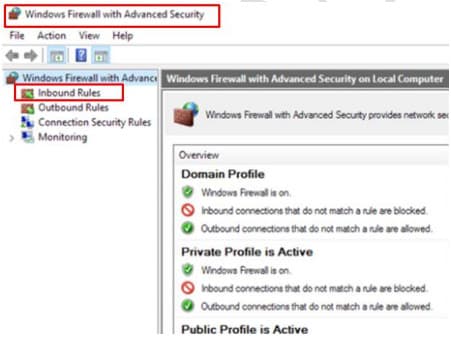
Ensuite sélectionner l'option: Ajouter une nouvelle règle ou "New Rule..." sur la droite de l'écran. Pour information Adam/Apax.NET utility utilise le protocole réseau UDP pour rechercher les modules ADAM sur le réseau. Nous allons donc autoriser ces paquets de recherche à sortir de votre PC. Pour cela sélectionner en tant que première option "Port"
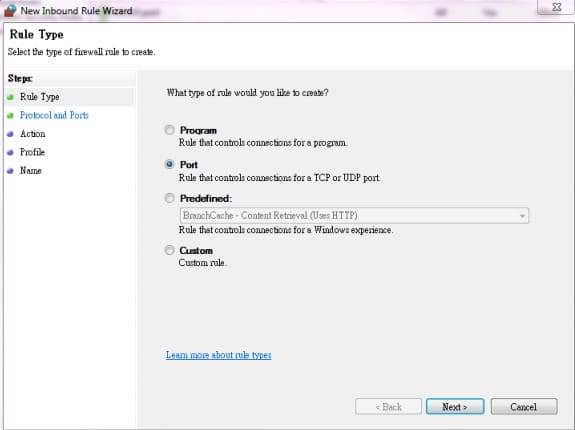
Ensuite il est donc nécessaire d'appliquer cette règle sur le protocole UDP et de spécifier l'option: "Tous les ports locaux" ou "All Local ports" comme sur la capture d'écran ci-dessous:
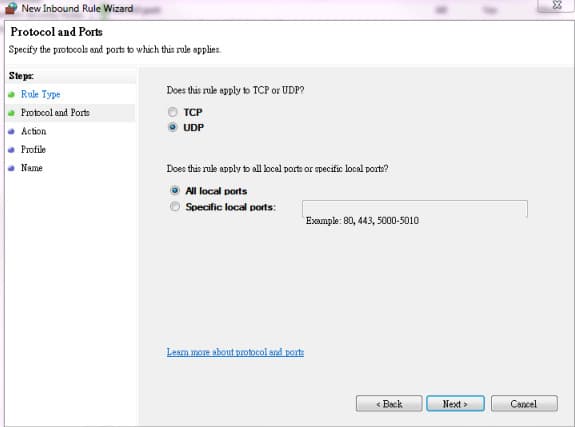
Ensuite après avoir cliqué sur "Suivant" ou Next il faut sélectionner l'option: Autoriser la connexion ou "Allow the connection". Puis dans l'écran suivant vous aurez le choix d'appliquer cette option sur différents types de réseau (Domaine Pro, Réseau privé, ou réseau public). Il est plus simple de n'appliquer cette règle que sur le type de réseau sous lequel vous travaillez dans votre entreprise notamment pour détecter le module ADAM. En général suivant la taille de votre entreprise cela sera Pro ou Privé.
Pour des raisons de sécurité il ne vaut mieux pas activer cette règle sur les réseaux publics par défaut. Cependant si vous ne savez pas quel est le type de réseau que vous utilisez sur votre machine, cochez toutes les options.
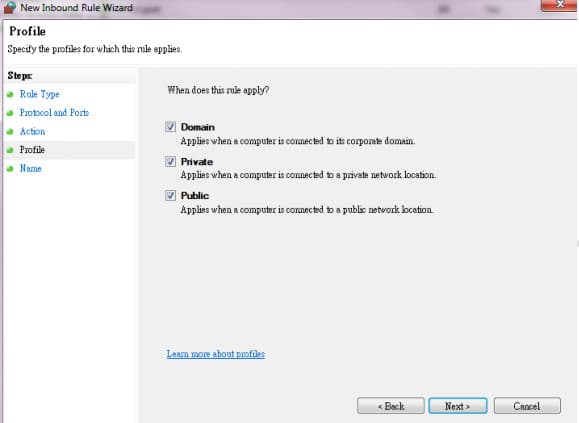
La dernière étape est de renseigner le nom de cette règle. Nous vous conseillons de la nommer: Détection ADAM. Une fois que vous avez enregistré la règle elle dopit être visible dans la liste des règles d'entrées.
Une fois ces règles de firewall activées, vous serez en mesure de détecter le module ADAM. Pour rappel, il se peut que d'autres communications ne fonctionnent pas pour la même raison avec vos équipements ADAM. Voici donc la liste des ports et protocoles utilisés par les module ADAM De la gamme 6000: